Инсталиране и настройка TP-Link TL-MR3220. Настроихме Wi-Fi рутер да работи с 3G/4G модем или кабелен интернет

- 3353
- 543
- Ms. Jimmie Douglas
Здравейте приятели, сега ще напиша много полезни и най -вероятно големите инструкции за инсталиране и настройване Wi-Fi рутер TP-Link-MR3220. Тъй като това е една от малкото компании, която поддържа работа с 3G/4G модеми и в същото време има WAN конектор за свързване и разпространение в Wi-Fi обикновен кабелен интернет. Купих този Wi-Fi рутер изключително за работа с 3G модем Novatel U720 И доставчик на InterteLecom.

Писах за това в статията как да разпространявам 3G интернет чрез Wi-Fi?. Вече купих този рутер и дори се настроих, освен това, вече пиша тази статия, като се свързвам чрез TL-MR3220, както вероятно вече разбрахте, не работих предварително, но ще ви кажа всичко в ред. В крайна сметка най-вероятно сте дошли тук, за да прочетете инструкции за свързване и конфигуриране на Wi-Fi рутер TL-MR3220. И най -вероятно се интересувате как да го конфигурирате да работи с 3G или 4G модем.
Настроих този рутер и се опитах да го направя с модема Novatel U720 някъде половин ден :). Честно казано, вече бях разочарован няколко пъти в любимите си устройства от TP-Link и дори имах желание да го разбия на Smithereens. Но не се страхувате, както се оказа по -късно, проблемът не беше в рутера и дори в модема, а лош сигнал, моят модем поддържа добра връзка, само на определени места, които трябва да се търсят :).
За да може статията да не е твърде объркваща и че можете бързо да намерите необходимата информация на тази страница, ще напиша съдържанието на няколко точки и вече по време на писането на статията ще направя тези точки със субтитри. Така че ще бъде удобно и разбираемо и няма да се обърка :).
- Кратък преглед на Wi-Fi рутер TL-MR3220
- Актуализация на фърмуера
- TL-MR3220 Настройка за 3G/4G модем
- Как да конфигурирам TL-MR3220 за работа с кабелен интернет (WAN)?
- Wi-Fi настройка и настройка на паролата. Промяна на паролата за достъп до настройки.
- Как настроих TL-MR3220 да работя с Novatel U720
- Заключение.
Кратък преглед на Wi-Fi рутер TL-MR3220
Тук няма да пиша много. Добър рутер, който напълно съответства на цената му. В красив, нестандартен, дори за дизайн на TP-Link. Наред с други рутери, известни с това, че имат възможността да работят с 3G/4G модеми, с голям брой модеми и оператори на Украйна, Русия и други страни. Купих го да работи с 3G модем.

Когато избрах рутер за себе си, забелязах много коментари, че TL-MR3220 е много горещ, той дори беше приравнен към нагревателя :). Но не забелязах нещо подобно. След няколко часа Wi-Fi дистрибуция на два компютъра беше почти студено. Може би такъв проблем е наблюдаван на устройствата за версии 1.0. Имам версия 2.1 и последният фърмуер, така че проблемът може да бъде решен. Вярно е, че е инсталиран на моята веранда, но там не е много горещо, да видим какво ще се случи през лятото.
Оборудване: В красива кутия те поставят самия рутер, една антена на 5db, Адаптер за захранване, мрежов кабел, някои парчета хартия и диск. Между другото, на диска няма настройване, само инструкциите и всички.
Бутони и конектори: На предния панел или дори в горната част има редица индикатори. На задния панел са разположени (отляво надясно): Захранващият конектор за свързване на захранването, бутона за захранване за рутера, 4 LAN порт, 1 Wan Port За свързване на кабелен интернет и бутон Нулиране на WPS/Настройки. Ако го натиснете веднъж, тогава функцията се активира WPS. И ако натиснете и поддържате 10 секунди, тогава настройките на рутера ще бъдат нулирани.

На десния панел е USB порт за свързване на модем. Между другото, USB се използва само за модеми, но на фърмуера на трета страна можете също да свържете флаш устройства за общ достъп. И отдясно е бутонът за включване и включване на Wi-Fi модула. Но защо се удави в случая, така че да се притисне с нещо остро, не мога да разбера този път.

Нека преминем към настройката.
Актуализация на фърмуера на TL-MR3220
Преди да направя някои настройки, съветвам и дори настоявам да актуализирате фърмуера. Особено, ако искате да използвате този рутер, за да работите чрез 3G модем.
Нека първо изтеглим фърмуера от уебсайта на производителя. Но преди да го направите, трябва да разберете коя версия имате рутер. В момента има две основни версии Ver. 1 И Ver. 2. Версията на вашия рутер може да се гледа отдолу на устройството (адресът за достъп до настройките и входът с парола също е посочен).

Отлично, версията на оборудването, което знаем как можете да видите ver. 2.1. Това означава, че трябва да изтегля фърмуера за ver. 2.
Следваме връзката http: // www.Tp-link.UA/продукти/подробности/?CategoryId = & model = tl-mr3220#надолу и изберете версията на вашето устройство.
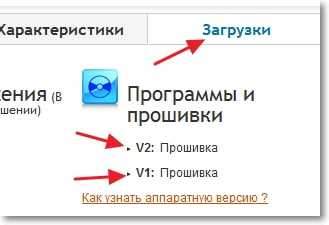
На страницата за зареждане изтеглете първия фърмуер в списъка. Можете да гледате по дата. Погледнете екрана по -долу, фърмуерът, от който актуализирах моя рутер, се появи преди няколко седмици.
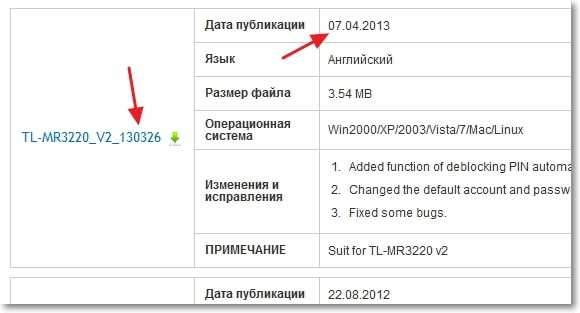
Кликнете върху връзката и запазете архива на компютъра. След това премахнете файла с фърмуера от архива, той има за това име: MR3220V2_EN_3_15_2_UP_BOOT (130326).Кошче. Всичко, имаме фърмуер, отидете на рутера.
Извадете рутер от кутията, свържете го към кабела към компютъра.
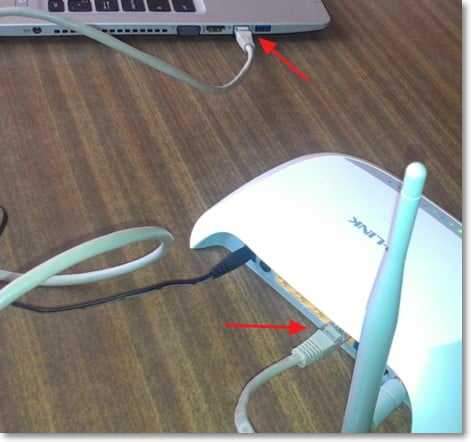
Влизаме в настройките на рутера. За да направим това, ние събираме 192 в адресна лента на браузъра.168.0.1. След това въведете влизането и паролата. По подразбиране е администратор и администратор. Ние се оказваме в настройките на рутера.
Отиваме в раздела Системни настройки - Надстройка на фърмуера. Кликнете върху бутона "Преглед ...", Посочете пътя към фърмуера и натиснете бутона "Подобряване на".
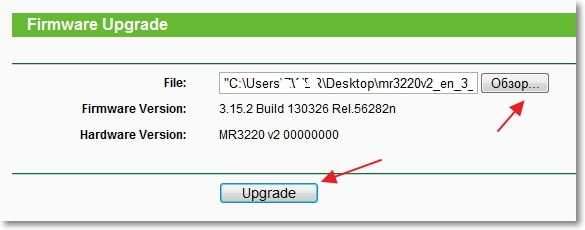
Очакваме процеса на фърмуера да приключи.
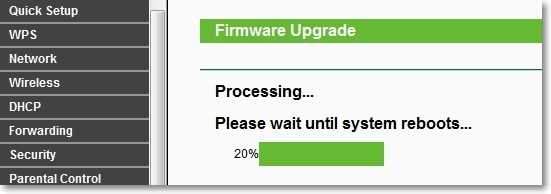
Самият рутер се презарежда и ще видите страница с настройките. Не можете да го затворите, но веднага започнете да настройвате рутер.
Съдържание
- Кратък преглед на Wi-Fi рутер TL-MR3220
- Актуализация на фърмуера на TL-MR3220
- TL-MR3220 Настройка за 3G/4G модем
- Как да конфигурирам TL-MR3220 за работа с кабелен интернет (WAN)?
- Wi-Fi настройка и настройка на паролата. Промяна на паролата за достъп до настройки
- Как настроих TL-MR3220 да работя с Novatel U720
- Скорост директно през модема и през рутера TL-MR3220
- Заключение
TL-MR3220 Настройка за 3G/4G модем
Първо ще пиша за това как да конфигурирам TP-Link TL-MR3220 към интернет дистрибуцията, което той ще вземе от модема, свързан чрез USB. И в следващия параграф ще пиша за настройките за кабелен интернет. Мисля, че ако сте купили този конкретен модел на рутер, тогава планирате да се сприятелявате с 3G модем. За това как го настроих да работи с Novatel U720, ще напиша по -долу в отделен параграф. И сега общата инструкция.
Съветвам ви да видите списъка с доставчици и модеми, поддържани от рутера TL-MR3220. Списъкът за Русия може да бъде разгледан от връзката http: // www.Tp-linkru.Com/поддръжка/3G-comp-списък/?Model = TL-MR3220. За Украйна http: // www.Tp-link.UA/Поддръжка/3G-Comp-списък/?Model = TL-MR3220. Ако не сте намерили модема си в списъка, съветвам ви да наберете например в Google заявка „TL-MR3220 и вашия модем“. Може би някой вече е създал рутер с вашия модем.
Модемът към рутера може да бъде свързан незабавно. Що се отнася до връзката, се свързах чрез USB удължителен кабел от метри под две. Въпреки че не се препоръчва да се свържете през удължителния кабел, просто имам лош сигнал и трябва да повдигнете модема. Чрез удължителния кабел дори толкова голям работи добре и стабилно. Интернет също трябва да бъде платен и трябва да има сигнал, който би бил достатъчен за свързване с интернет.

Влизаме в настройките, ако след фърмуера сте ги затворили. И отидете в раздела Мрежа - Достъп до интернет. Тук трябва да изберем един от режимите на работа на рутера. Има 4 режима, от които да избирате, за да работим с 3G/4G Модемът, трябва да инсталираме Само 3G/4G (Възстановен). Или 3G/4G Предпочитан - Ако искате да вземете интернет от модема и при липса на модем, ще се използва кабелен интернет (WAN). Но е малко вероятно да имате такава схема.
Избирам Само 3G/4G (Възстановен) И щракнете Запазете.
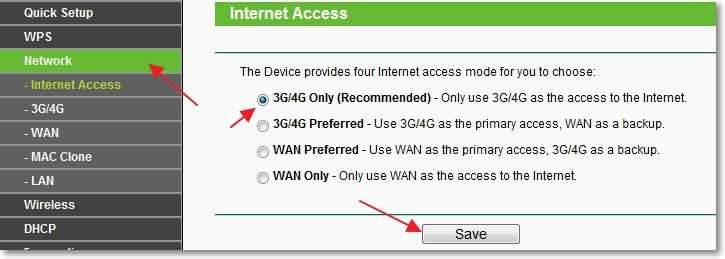
Отиваме в раздела Мрежа -3g/4G. Ако вече сте свързани с модема, тогава противоположно 3G/4G USB модем: Трябва да има статус. Обикновено модемният модел се показва там (понякога моделът се определя погрешно, но всичко работи). Имах статус след свързването на модема Novatel U720 Идентифицирани (идентифицирани). С този устав всичко работи.
Срещу Местоположение: Изберете страната. И срещу точката Mobile ISP: Трябва да изберете доставчик.
Тогава всички настройки могат да бъдат оставени непроменени, само в елемента Режим на връзка: Можете също да посочите как маршрутизаторът ще се свърже с интернет. Автоматично или ръчно.
Натисни бутона Запазете. Ако все още не е започнала автоматична връзка, натиснете бутона Свържете се. И погледнете състоянието на връзката. Когато рутерът успее да се свърже с интернет чрез модема, ще видите състоянието Свързани (както на екранна снимка по -долу).
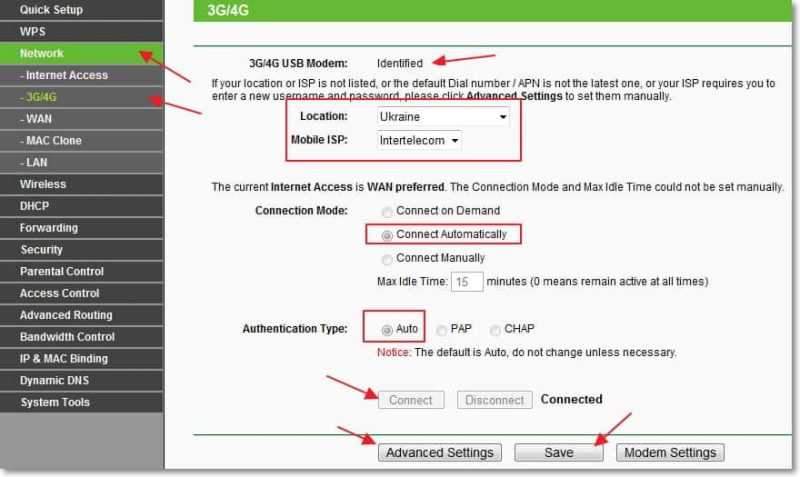
За да посочите настройките си за доставчика или да промените MTU, Кликнете върху бутона Разширени настройки.
След като зададе отметка в близост Задайте номера на циферблата .. Можете да посочите вашия номер, вход, парола или APN за връзка (но не ми трябваше). За Intertelecom промених само MTU срещу точката MTU размер (в байтове), За това се препоръчва на доставчика да инсталира 1492. Ако сте направили някакви настройки, тогава не забравяйте да натиснете бутона Запазете За опазване.
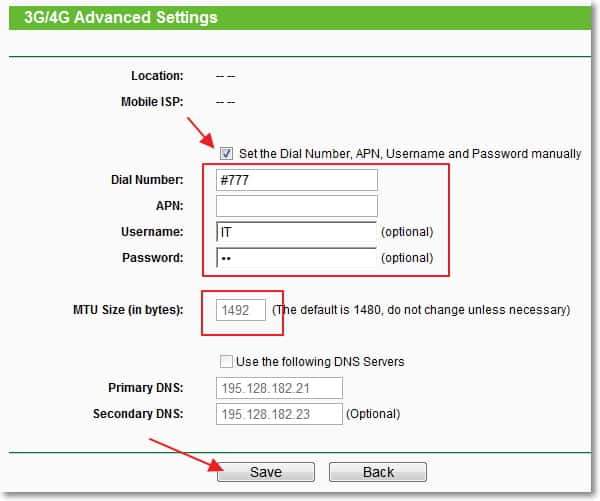
Надявам се, че сте успели и е инсталирана връзката с интернет чрез модема. Можете да видите състоянието на връзката на страницата Статус (Отидете в него в лявото меню).
В точка 3G/4G Можете да видите състоянието на интернет връзката чрез модема. Има и два бутона за прекъсване или свързване към интернет.
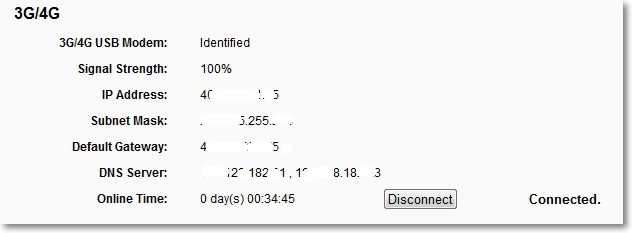
Най -важните настройки, които вече сме направили. Също така трябва да конфигурирате Wi-Fi мрежата, да инсталирате парола на нея и да промените паролата, за да получите достъп до настройките. Прочетете за това в хотел Point по -долу.
Как да конфигурирам TL-MR3220 за работа с кабелен интернет (WAN)?
Е, тук няма нищо сложно. Процесът на конфигуриране на TL-MR3220 за кабелен интернет почти не се различава от настройките на TP-Link TL-WR841N. Свържете интернет кабела към WAN конектора (Син конектор на слота).
В настройките на рутера отиваме в раздела Мрежа - Достъп до интернет. Изберете режим Wan предпочиташе, или Само за WAN И щракнете Запазете. Това означава, че сменихме Wi-Fi рутер, за да работим с кабелен интернет (WAN).
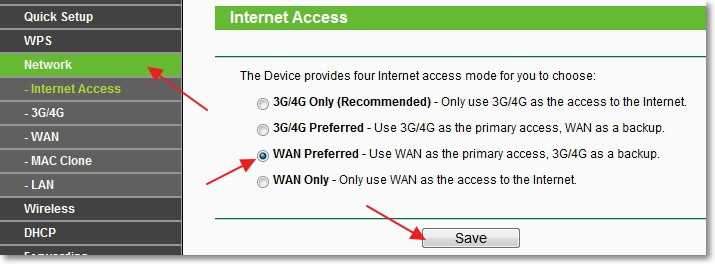
Отиваме в раздела Мрежа - Уан. Срещу Тип връзка с WAN: Трябва да посочите технологията, която вашият интернет доставчик използва. Това може да бъде динамичен IP, статичен IP, PPPOE/Русия, Bigpond Cable, L2TP/Russia L2TP или PPTP/Русия PPTP.
И вече в зависимост от избраната технология, може да се наложи да се определят допълнителни настройки. Вход, парола и т.н. Д. Тези данни трябва да ви бъдат предоставени при свързване. Написах повече за това в статията „Без достъп до интернет“ - решаваме основната причина. Настроихме Wi-Fi рутер да работи с доставчик. След като направите настройки, не забравяйте да натиснете бутона Запазете И рестартирайте рутера.
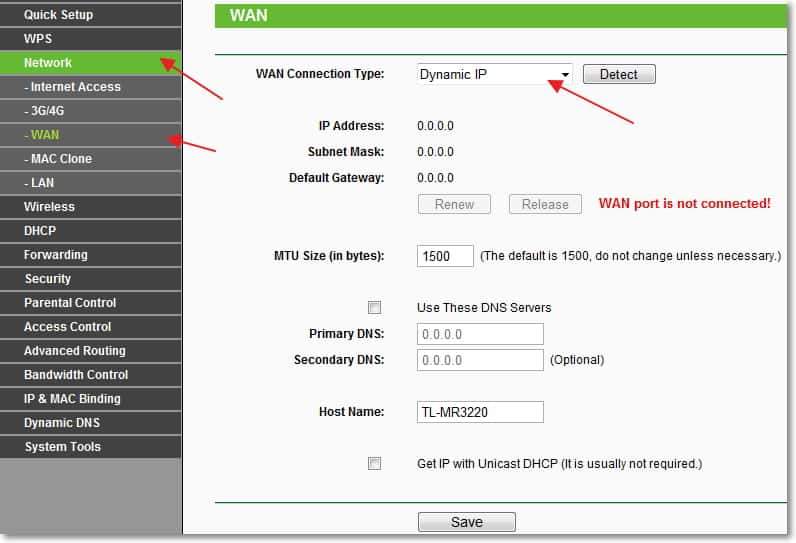
Ако не знаете какви настройки да посочите на тази страница, тогава погледнете документите, които са ви дадени, когато се свързвате с интернет. Или просто се обадете на доставчика и попитайте. В същото време попитайте дали те обвързват с MAC адреса.
Клониране на MAC адреса
Ако вашият доставчик е обвързващ с MAC адреса, тогава той трябва да бъде затворен от стар компютър, към който е свързан интернет.
Свържете рутера към компютъра, към който е свързан интернет кабелът и в настройките на рутера отидете в раздела Мрежа - Mac клон. Натисни бутона Clone MAC адрес и бутон Запазете.
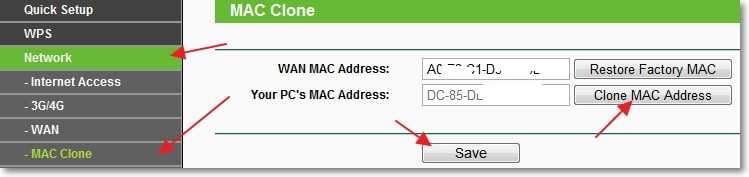
Всичко, MAC адресът е клониран. Презаредете рутера, за да приложите промени.
Wi-Fi настройка и настройка на паролата. Промяна на паролата за достъп до настройки
След като интернет е конфигуриран и се надявам да работи, трябва да направите още няколко настройки за безжична мрежа и сигурност.
Нека първо настроим Wi-Fi мрежа. В настройките на рутера отидете в раздела Безжична връзка - Безжични настройки.
Срещу точката Име на безжична мрежа Напишете име за вашата безжична мрежа. Близо до Регион Посочете вашата страна.
Останалите точки като Канал, Режим И Широчина на канала Не можете да промените. Инсталирал съм Канал - 9, Защото нямам Wi-Fi мрежа в непосредствена близост. Съветвам ви да инсталирате Автоматичен.
Не забравяйте да запазите промените, като натиснете бутона Запазете.
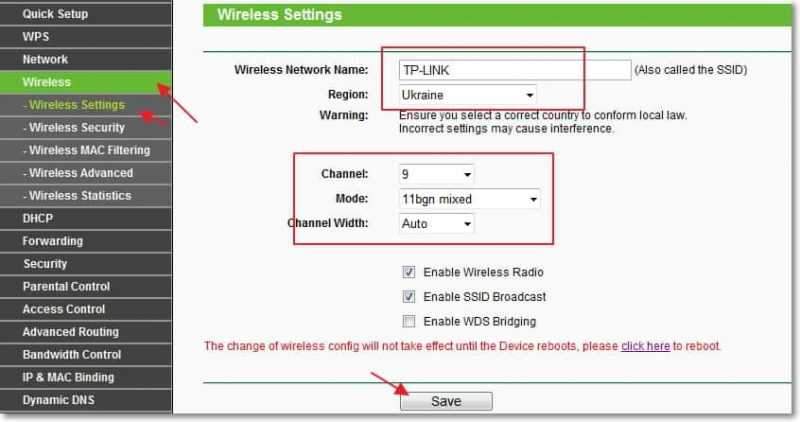
Инсталиране на парола на Wi-Fi
Нека веднага инсталираме паролата в безжична мрежа. Отидете в раздела Безжична връзка - Безжична сигурност.
Съветвам ви да зададете типа защита WPA/WPA2 - личен. Близо до Версия И Криптиране Можете да оставите значението Автоматично. В поле Парола Елате и запишете паролата. Съветвам ви да запишете парола, за да не забравите. И ако забравите или загубите, тогава ще ви трябва статия как да разберете паролата от вашата Wi-Fi мрежа?
Можете да прочетете повече за инсталирането на защита на Wi-Fi в статията Как да инсталирате (променяте) паролата за Wi-Fi мрежа на TP-Link TL-WR841N рутер. И също така ви съветвам да прочетете статията как да защитите Wi-Fi мрежата? Основни и ефективни съвети.
Не забравяйте да запазите настройките.
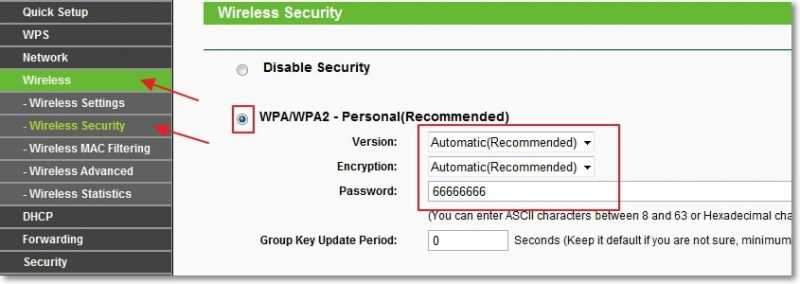
Променяме паролата за достъп до настройките на рутера
Нека променим паролата за достъп до настройките едновременно. По подразбиране си заслужава Администратор и администратор И е по -добре да го промените.
Отидете в раздела Системни настройки - Парола. Посочете стария вход и парола (администратор и администратор), след което запишете новото влизане и парола два пъти. Натисни бутона Запазете. Сега за достъп до настройките на рутера използвайте нов вход и парола. И ако забравите тези данни, тогава погледнете статията как да нулирате паролата и настройките на Wi-Fi рутер?
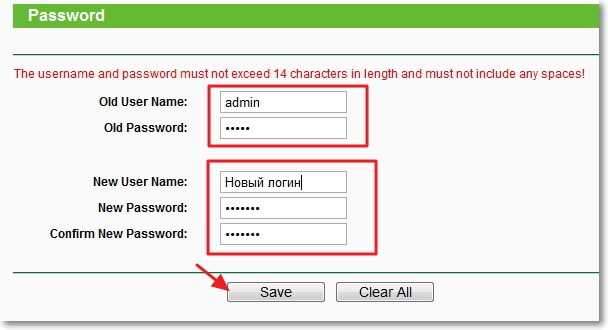
Е, всичко е готово. Изглежда, че написах всичко, което не забравих нищо. Онези настройки, които ние посочихме достатъчно за стабилната работа на рутера TP-Link-MR3220. Ако съм забравил нещо, тогава ми кажете в коментарите, определено ще допълня статията.
По този. За да използвате всички настройки, не забравяйте да рестартирате рутера. Това може да се направи директно в настройките на рутера в раздела Системни настройки - Рестартирайте.
Също така искам да разкажа малко за това как настроих този рутер с модем Novatel U720 От доставчика Intertelecom.
Как настроих TL-MR3220 да работя с Novatel U720
Ако имате модем на Novatel U720 и искате да купите или вече сте купили рутер TP-Link-MR3220, тогава можете спокойно да го направите, всичко работи добре. Както вече писах в началото на тази статия, се опитах да се сприятели с тези две устройства за половин ден. Извадих рутер от кутията, веднага свързах модем с него. Но не ми хареса състоянието Идентифицирани, Някъде на екрана видях, че модемният модел трябва да бъде написан.
Връзката е инсталирана след време и интернет работи много бавно. Тогава смених фърмуера десет пъти и вече мислех, че не е възможно да се конфигурира TP-Link-MR3220 в стабилна работа с модема Novatel U720. Тогава реших да сваля парата и да инсталирам последния фърмуер (от 07.04.2013) и повдигането на модема по -високо инсталира връзката отново и всичко работи перфектно добре. Каква радост е какво :).
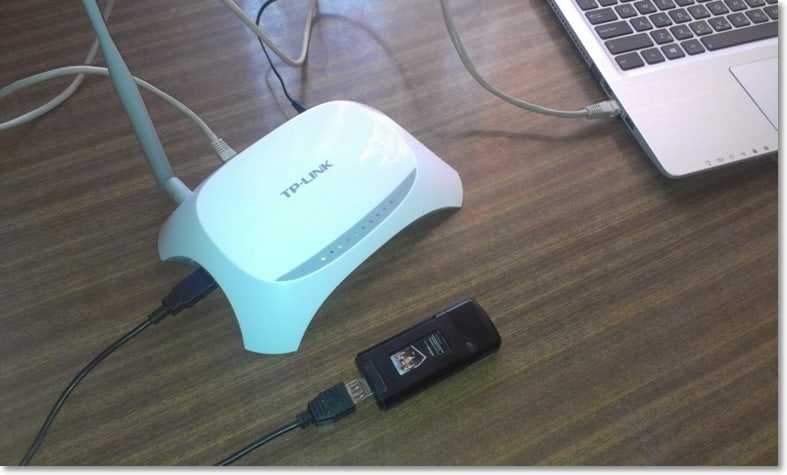
След това свързах модема с лаптопа и използвах програмата Axessstelpst Evdo За което написах в статията как да конфигурирам 3G интернет, използвайки програмата Axessstelpst EVDO, аз задавам и фиксирах модема на мястото, където Axessstelpst Evdo показа най -добрия сигнал.
След това изключих модема от лаптопа и го свързах с рутера. Рутерът инсталира връзката и всичко работи перфектно! Рутерът показа 100% сигнал (но ми се струва, че не показва качеството на приемането правилно, но моят модем може би е виновен за това).
Скорост директно през модема и през рутера TL-MR3220
Мисля, че все пак ще ви е интересно да видите скоростта на интернет връзката, когато се свързвате директно през модема на Novatel U720 и когато се свързвате чрез маршрутизатора TL-MR3220 от Wi-Fi. Измерена от услугата, описана в статията как да проверите скоростта на интернет. Искам да отбележа, че проверих скоростта, когато модемът беше инсталиран на едно място, това означава, че качеството на сигнала е приблизително същото.
Скорост през модема Novatel U720, без рутер:

Wi-Fi скорост на връзка чрез маршрутизатора TL-MR3220:

Както можете да видите, разликата не е много голяма и може би това е злополука, защото скоростта не е стабилна. Вероятно трябва да тествате няколко пъти и след това да вземете средната скорост.
Заключение
Да, се оказа голяма статия, прекарах почти един ден за нея :). Наистина не исках да го разделя на парчета, исках да събера цялата необходима информация на една страница.
Ако искаш Организирайте дистрибуцията на 3G/4G Internet Wireless на Wi-Fi, След това TP-Link TL-MR3220, за да се справи с тази задача. Той вече поддържа много доставчици и модеми и този списък се разраства непрекъснато. Ако трябва да разпространявате редовен, кабелен интернет, тогава бих ви посъветвал по-добре да купите TP-Link TL-WR841N.
Този метод е идеален за организиране на Wi-Fi мрежа на място, където 3G връзката е единственият и най-нормален начин за свързване с интернет. Забравих да напиша за зоната за покритие Wi-Fi, която се предоставя от TL-MR3220. Не измервах, но всичко е наред с това, още повече, че има само една антена на 5db. Моят Wi-Fi притежава добър сигнал не само в къщата, но и в двора.
Ако се появят въпроси (и е вероятно да са :)), коментари или допълнения, след това ги оставете в коментарите. Ще разберем. Най-добри пожелания!
- « Iknop - Модерна услуга за визуална услуга. Необходимите сайтове винаги са наблизо
- Валидиране на акаунта на Vkontakte. Какво да правя, как да се реши, това е вирус? »

